Reklama
Nie regularnie tworzysz kopii zapasowych plików? Naprawdę powinieneś. W świecie komputerów nie ma nic gorszego niż utrata całej ciężkiej pracy - na przykład dokumentów i projektów - lub kolekcji rozrywki - na przykład muzyki i filmów. Oczywiście możesz wiele zrobić, aby chronić te pliki, ale czasami dyski twarde ulegają awarii. W takich momentach posiadanie kopii zapasowej jest kluczowe.
Właściciele komputerów mają szeroką gamę opcji oprogramowania do tworzenia kopii zapasowych. Udokumentowaliśmy większość z nich w przeszłości, ale nigdy nie zostały zebrane na jednej liście. Zawsze łatwiej jest dowiedzieć się, co Cię interesuje, jeśli wszystko jest w jednym miejscu, więc bez dalszych ceregieli dam ci dziesięć najlepszych darmowych rozwiązań do tworzenia kopii zapasowych na komputerze.
Jak zwykle jestem tchórzem, więc nie będę klasyfikował różnych rozwiązań. Zamiast tego możesz przeczytać podsumowania i dowiedzieć się, co będzie dla Ciebie najlepsze.
Comodo / Wehikuł czasu
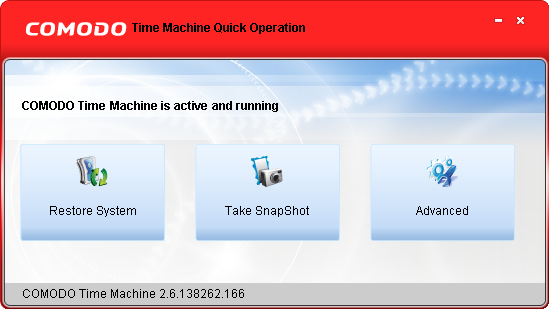
Comodo ma całkiem niezłą kolekcję darmowego oprogramowania, od antywirusa po zapory ogniowe i oprogramowanie do tworzenia kopii zapasowych. W obszarze kopii zapasowych mają dwie główne oferty:
Comodo Backup, oparte na synchronizacji rozwiązanie problemu, oraz Wehikuł czasu Comodo, który oferuje wszechstronne rozwiązanie podobne do Wehikuł czasu na komputerze Mac.To, które z tych rozwiązań chcesz, zależy w dużej mierze od tego, czy chcesz wykonać jedną kopię zapasową plików - w takim przypadku powinieneś wybrać Comodo Backup lub wszechstronna kopia zapasowa systemu, w tym oprogramowania, w takim przypadku Time Machine byłby lepiej przystosowany do ty.
Przeczytaj więcej o wehikule czasu Comodo w artykule Varuna Twórz kopie zapasowe migawek danych i plików za pomocą Comodo Time Machine The Ultimate Windows 10 Data Backup GuidePodsumowaliśmy każdą opcję tworzenia kopii zapasowych, przywracania, odzyskiwania i naprawy, jaką mogliśmy znaleźć w systemie Windows 10. Skorzystaj z naszych prostych wskazówek i nigdy więcej nie rozpaczaj nad utraconymi danymi! Czytaj więcej lub przeczytaj o Comodo Backup w artykule Aibka Najlepsze bezpłatne oprogramowanie do tworzenia kopii zapasowych na Twój komputer Najlepsze bezpłatne oprogramowanie do tworzenia kopii zapasowych na Twój komputer Czytaj więcej .
Dropbox
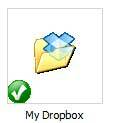 Choć nie jest to ściśle oprogramowanie do tworzenia kopii zapasowych, Dropbox robi całkiem niezłą robotę, upewniając się, że wszystkie twoje bieżące projekty są bezpieczne. Oto jak: zachować wszystkie projekty, nad którymi aktualnie pracujesz, w Dropbox. Pliki te nie tylko zostaną zsynchronizowane z każdym komputerem, na którym zainstalowałeś Dropbox, ale także z serwerami Dropbox. Oznacza to, że twoja bieżąca praca jest natychmiast tworzona na wszystkich twoich komputerach, a także w chmurze w momencie, gdy ją zapisujesz.
Choć nie jest to ściśle oprogramowanie do tworzenia kopii zapasowych, Dropbox robi całkiem niezłą robotę, upewniając się, że wszystkie twoje bieżące projekty są bezpieczne. Oto jak: zachować wszystkie projekty, nad którymi aktualnie pracujesz, w Dropbox. Pliki te nie tylko zostaną zsynchronizowane z każdym komputerem, na którym zainstalowałeś Dropbox, ale także z serwerami Dropbox. Oznacza to, że twoja bieżąca praca jest natychmiast tworzona na wszystkich twoich komputerach, a także w chmurze w momencie, gdy ją zapisujesz.
Chociaż chociaż Dropbox może nie być kompletnym rozwiązaniem do tworzenia kopii zapasowych, może być świetnym uzupełnieniem starej kopii zapasowej dysku twardego. Sprawdź to na Dropbox lub czytaj więcej o Dropbox właśnie tutaj w MakeUseOf.
Clonezilla
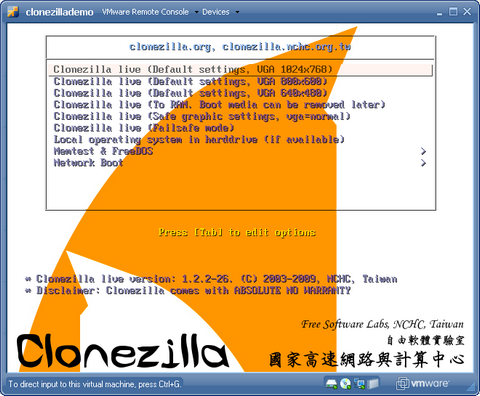
Jeśli chcesz wykonać kopię zapasową wszystkiego - a mam na myśli wszystko - na dysku twardym, zastanów się Clonezilla Twoje narzędzie. Ta wyjątkowa płyta CD na żywo może całkowicie sklonować dysk twardy, system operacyjny i wszystko. Jest to idealne rozwiązanie do przechowywania nie tylko dokumentów, ale także całego oprogramowania.
To prawda, że oczywiście nie jest to sprawa zautomatyzowana - musisz uruchomić dysk CD za każdym razem, gdy chcesz go użyć. Ale jeśli spędziłeś godziny na konfigurowaniu komputera dokładnie tak, jak lubisz, posiadanie niezawodnego zabezpieczenia zawsze jest dobrą rzeczą. Przeczytaj więcej o Clonezilli w artykule Benjamina Clonezilla „” Darmowe zaawansowane oprogramowanie do klonowania dysków twardych.
FreeFileSync
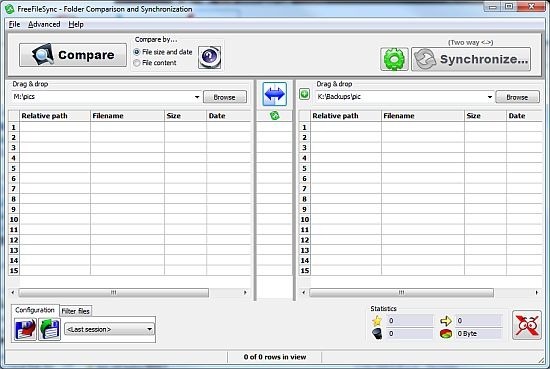
Jeśli szukasz niezwykle łatwego sposobu synchronizacji dwóch folderów, zdecydowanie zalecamy sprawdzenie FreeFileSync. Ten darmowy program przeskanuje dwa foldery i wynagrodzi Ci różnicę; świetny sposób na aktualizację kopii zapasowej zewnętrznego dysku twardego bez ponownego kopiowania wszystkiego. Poinformuje Cię nawet o ilości danych, które musi przesłać, zanim to zrobi.
To rozwiązanie może nie być zautomatyzowane, ale jest dość solidne. Dowiedz się więcej w artykule Jima Jak zachować aktualne kopie zapasowe dzięki FreeFileSync Jak zachować aktualne kopie zapasowe dzięki FreeFileSync (Win) Czytaj więcej .
FBackup
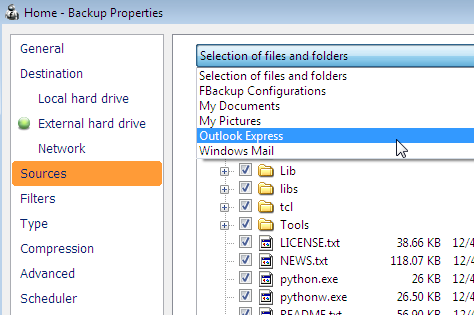
Jeśli chcesz wykonać kopię zapasową nie tylko swoich dokumentów, ale także ustawień i wtyczek używanych w kilku określonych programach (np. Firefox), powinieneś sprawdzić FBackup. To rozwiązanie pozwala korzystać z wtyczek, które mogą lokalizować ustawienia różnych programów, oprócz tworzenia kopii zapasowych dokumentów, i dlatego warto je rozważyć.
Sprawdź to w artykule Varuna „Utwórz kopię zapasową danych programu i ustawień osobistych za pomocą FBackup Utwórz kopię zapasową danych programu i ustawień osobistych za pomocą FBackup Czytaj więcej ”
Crashplan
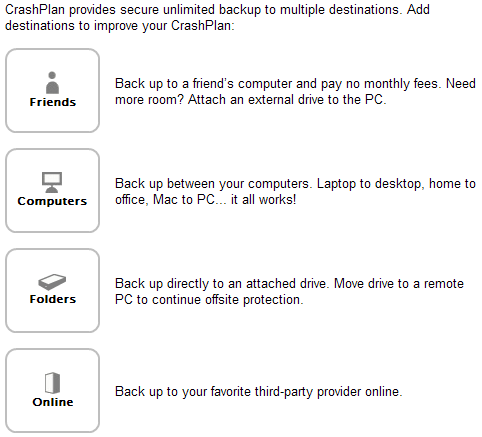
Większość wymienionych tutaj rozwiązań zakłada, że masz zewnętrzny dysk twardy do tworzenia kopii zapasowych plików. To rozwiązanie może uchronić Cię przed awarią dysku twardego, ale nie jest idealne. Jeśli na przykład Twój dom spłonie, prawdopodobnie dysk twardy komputera i zewnętrzny dysk twardy zostaną zniszczone. Z tego powodu wiele osób woli tworzyć kopie zapasowe poza siedzibą. Dropbox może zrobić to trochę za darmo, ale w większości przypadków nie ma bezpłatnego rozwiązania do tworzenia kopii zapasowych w chmurze.
Jednak dzięki Crashplan możesz korzystać z komputera swojego przyjaciela do tworzenia kopii zapasowych. Zapewnia to bezpłatną kopię zapasową poza witryną (zakładając, że możesz znaleźć godnego zaufania przyjaciela). Co najlepsze, to oprogramowanie działa na komputerach Mac, Linux i Windows.
PureSync
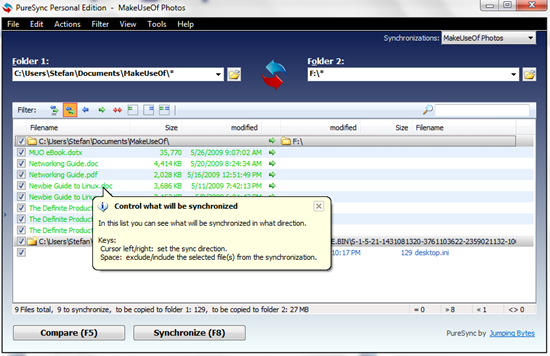
To kolejna opcja synchronizacji i zawsze dobrze jest mieć opcje. PureSync może, jak sama nazwa wskazuje, zsynchronizować dowolne dwa foldery. Foldery te mogą być lokalne, zewnętrzne lub sieciowe - można nawet wykorzystywać foldery w chmurze. Jest dość łatwy w użyciu i darmowy, więc równie dobrze możesz go sprawdzić.
Hinx
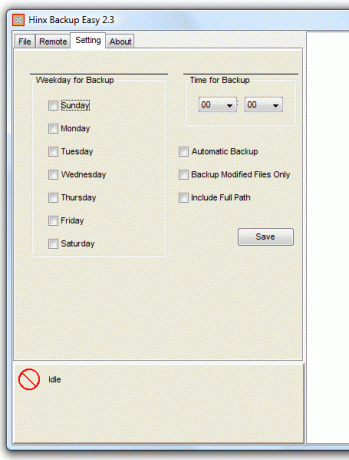
Hinx to kolejna świetna usługa tworzenia kopii zapasowych. Podobnie jak większość programów tutaj, możesz zautomatyzować tworzenie kopii zapasowych, w przeciwieństwie do większości wymienionych tutaj opcji, jednak Hinx jest programem Java. Oznacza to, że możesz go uruchomić na dowolnym komputerze na Ziemi, ale oznacza to również, że niekoniecznie będzie to najszybsze oprogramowanie, jakiego kiedykolwiek używałeś.
Warto jednak sprawdzić, czy chcesz tego samego programu do tworzenia kopii zapasowych w systemie Windows, którego używasz w OSX i Linux. Sprawdź to w artykule Aibka Najlepsze bezpłatne oprogramowanie do tworzenia kopii zapasowych na komputer Najlepsze bezpłatne oprogramowanie do tworzenia kopii zapasowych na Twój komputer Czytaj więcej .
Syncback
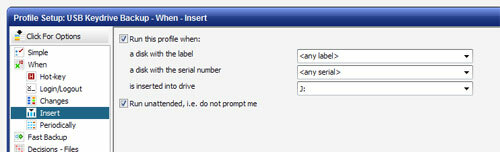
Tak, to kolejne narzędzie do lokalnej synchronizacji, choć obsługuje także tworzenie kopii zapasowych na serwerze FTP. Kolejna funkcja, która ustawia Syncback oprócz możliwości pominięcia niektórych rodzajów plików (np. MP3) lub folderów (np. C: / Documents / pron). Może być zautomatyzowany do tworzenia kopii zapasowych w tle lub możesz użyć go ręcznie.
Mozy
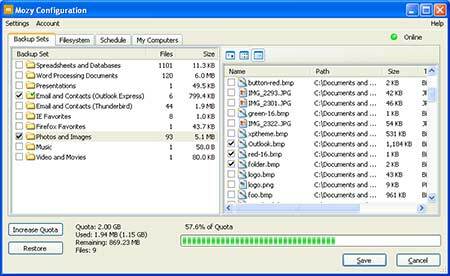
Ta usługa tworzenia kopii zapasowych w chmurze zazwyczaj kosztuje, chociaż dostępna jest bezpłatna wersja próbna z 2 gigabajtami przestrzeni dyskowej (plus dodatkowy koncert dla każdego poleconego znajomego). Ty wybierasz, które pliki mają zostać zarchiwizowane, a program dobrze mówi ci, ile pozostało ci miejsca.
Podobnie jak Dropbox, darmowa wersja Mozy prawdopodobnie nie jest dobry, jeśli jest to twoja jedyna kopia zapasowa; jest to jednak świetne natychmiastowe uzupełnienie regularnie planowanej pełnej kopii zapasowej. Przeczytaj więcej o Mozy w naszym katalogu.
Bonus: Windows Built In Backup (Vista i Windows 7)
Oczywiście, jeśli masz Vista lub Windows 7, masz już całkiem przyzwoite oprogramowanie do tworzenia kopii zapasowych - oba te systemy operacyjne są wyposażone we wbudowane rozwiązanie. Jeśli wolisz nie pobierać oprogramowania, zawsze warto o tym pamiętać, chociaż zdaj sobie sprawę, że możesz go używać tylko do synchronizacji z zewnętrznym lub lokalnym dyskiem sieciowym. Nie napisaliśmy tego tutaj na MakeUseOf, ale zawsze możesz przeczytać propagandę Microsoftu dotyczącą tej funkcji na Microsoft.com.
Pamiętaj, że chociaż XP ma także wbudowane narzędzie do tworzenia kopii zapasowych, najlepiej go unikać. Program oparty jest na starym zastrzeżonym standardzie pierwotnie używanym do tworzenia kopii zapasowych danych na taśmach (tak, taśmach). Takie kopie zapasowe są trudne, choć nie niemożliwe, do odzyskania w systemach Vista i Windows 7 i praktycznie niemożliwe do odzyskania na komputerach z systemem Linux i OSX.
Wniosek
Masz: dziesięć różnych rozwiązań do tworzenia kopii zapasowych do wyboru na komputerze. Oczywiście, wiele z tych programów ma nakładające się funkcje, ale to, co działa najlepiej dla Ciebie, różni się w zależności od osoby.
Jako taki jestem pewien, że wielu z was korzysta z czegoś nie wymienionego tutaj. W takim przypadku śmiało i podziel się tym w komentarzach poniżej. Podziel się także przemyśleniami na temat wspomnianego tutaj oprogramowania, ponieważ wiem, że macie dużo do powiedzenia.
Justin Pot jest dziennikarzem technologicznym z siedzibą w Portland w stanie Oregon. Uwielbia technologię, ludzi i naturę - i stara się cieszyć wszystkimi trzema, gdy tylko jest to możliwe. Możesz teraz porozmawiać z Justinem na Twitterze.

